《石油化工设备技术》杂志社编辑老马正在对一篇来稿进行处理,利用考生文件夹下提供的相关素材、参考样例文档,按下列要求帮助老马对稿件进行修订与编排,最终的稿件不应超过9页。
1. 在考生文件夹下,将“Word素材.docx”文件另存为“Word.docx”(“.docx”为文件扩展名),后续操作均基于此文件,否则不得分。
2. 按照下列要求,对稿件的内容进行修改完善:
① 参考“示例图1”,根据“图1 ASME法兰密封设计体系”上方表格中的内容绘制图形,令该绘图中的所有形状均位于一幅绘图画布中,画布宽度不大于7.8cm、高度小于6.9cm,之后删除原表格。
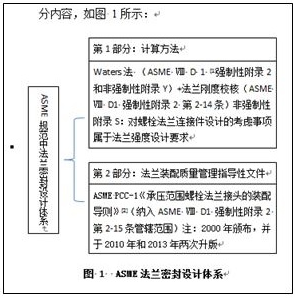
② 在“图4 4个上紧头工具同时上紧方案”上方的红色底纹标出的位置插入考生文件夹下的图片“图4.jpg”,缩放为原大小的70%,将其上方的紫色文本作为图片的注释以独立文本框的形式放置在图片第二排圆形的右侧(效果可参考“图4示例.jpg”),并令其始终与图片锁定在一起。
③ 参考“示例图2”,在“4.3.1 理论计算公式”下方红色底纹标出的位置以内嵌方式插入公式。

④ 在“表1 螺栓预紧应力表”下方的红色底纹标出的位置插入Excel对象“表1-螺栓预紧应力表.xlsx”中的单元格区域B2:H29内的数据内容,要求插入的表格高11.4厘米、宽6.85厘米、包含原格式且在Excel中的修改可及时更新到Word文档中。
⑤ 将标注“表2 紧固方法和载荷控制技术选择”下方以逗号分隔的紫色文本转换为一个表格,套用一个表格样式,令其始终与页面等宽、且表格中的文本垂直水平均居中排列。
3. 按照下列要求,对稿件的格式进行设置和修改:
① 在文档Word.docx中按下列要求对指定样式进行修改、并为指定段落应用样式及自动多级列表:
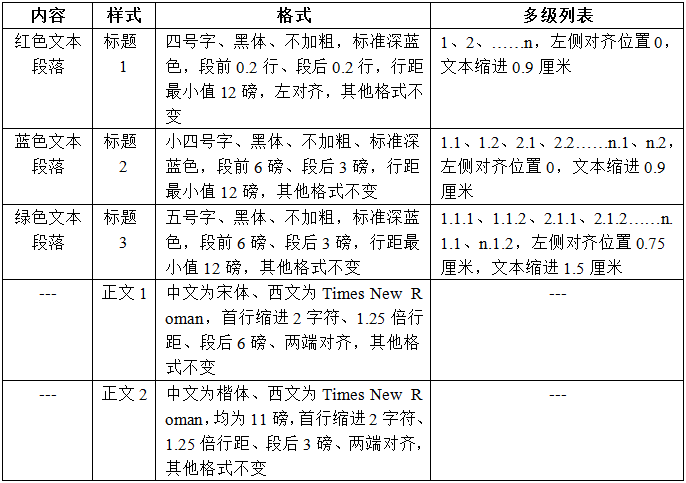
② 稿件中有5张图片及2张表格,分别在表格上方和图片下方的说明文字左侧添加形如“表1”、“表2”、“图1”、“图2”……的题注,其中表格和图片分别连续编号且可自动更新,要求题注段落始终与相关图片或表格位于同一页面中。
③ 将文中以黄色底纹标出的引用表格或图片题注号的位置以自动引用代替原来的手动序号。最后,将样式“题注”的格式修改为宋体、加粗、小五号字、居中。
4. 按照下列要求,对稿件的页面布局进行设置:
① 纸张大小A4,对称页边距,上边距2.5厘米、下边距2厘米,内侧边距2.0厘米、外侧边距1.5厘米,装订线1厘米,页眉页脚距边界均为1.0厘米。
② 自“关键词”所在段落之后将文档分为等宽两栏,其中图4、图5、表2及其题注不分栏。最后一页内容无论多少均应平均分为两栏排列。
③ 插入格式为“-1-、-2-”、整篇文档起始值为15且连续的页码,页码位置及页眉内容按下表要求进行添加,其中文档的各种属性已经提前设置好、不得自行修改。
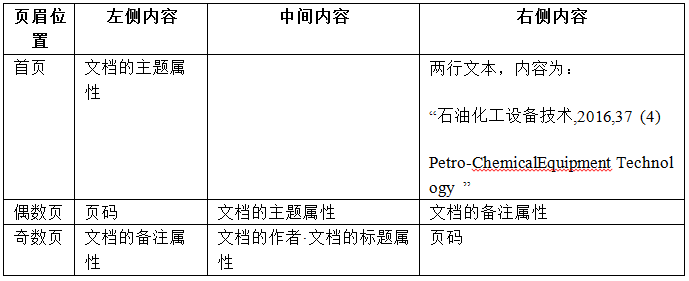
热度🔥3,184
解析:
(1)【解题步骤】
步骤1:打开考生文件夹下的“Word素材.docx”文件。
步骤2:单击【文件】选项卡下的“另存为”按钮,弹出“另存为”对话框,在该对话框中将“文件名”修改为“Word”,将其保存于考生文件夹下。
(2)【解题步骤】
步骤1:将光标置于“如图1所示:”之后,使用键盘上的“Enter”键产生一个空白段落。单击【插入】选项卡下【插图】功能组中的“形状”按钮,在下拉列表中选择“新建绘图画布”。
步骤2:选中插入的绘图画布对象,在【绘图工具/格式】选项卡下【大小】功能组中单击右下角的“对话框启动器”按钮,弹出“布局”对话框,在“大小”选项卡下取消勾选“锁定纵横比”复选框,将“高度”调整为小于6.9厘米的任意高度,如“6.5厘米”;将“宽度”调整为不大于7.8厘米的任意宽度,如“7.8厘米”,单击“确定”按钮。
步骤3:参考“示例图1”图片中的排版效果,单击【绘图工具/格式】选项卡下【插入形状】功能组中 “基本形状下”的“垂直文本框”图形,在绘图画布左侧绘制一个垂直文本框对象;将表格中的文本“ASME规范中法兰密封设计体系”复制到该文本框中,单击【绘图工具/格式】选项卡下【文本】功能组中的“对齐文本”按钮,在下拉列表中选择“居中”,设置文本框中的文本居中显示。
步骤4:单击【插入形状】功能组中 “基本形状下”的“左大括号”形状,在绘图画布中绘制一个左大括号形状,选中该形状,单击【绘图工具/格式】选项卡下【形状样式】功能组中的“形状轮廓”按钮,在下拉列表中选择“主题颜色/黑色,文字1”,将“粗细”设置为“0.75磅”。
步骤5:单击【插入形状】功能组中“基本形状下”的“文本框”按钮,在绘图画布中绘制一个文本框,复制下方表格中的第2列中第1行和第2行内容,在刚绘制的文本框中单击鼠标右键,在弹出的快捷菜单中选择“粘贴选项/保留源格式”;选中文本框对象,单击鼠标右键,在弹出的快捷菜单中选择“设置形状格式”,弹出“设置形状格式”对话框,将“线条颜色”设置为“无线条”,最后单击“关闭”按钮,关闭对话框。
步骤6:选中文本框中所有文字对象,在【开始】选项卡下【字体】功能组中适当缩小文字字号,如将“字号”设置为“六号”字,然后适当调整文本框的大小,使所有文本均可以显示。
步骤7:按照上述同样方法,在下方插入一个文本框对象,将下方表格中第2列中第3行和第4行内容复制粘贴到文本框中,将文本框的边框线条颜色设置为“无线条”,字号同样设置为“六号”,然后适当调整文本框的大小,使所有文本均可以显示。
步骤8:选中表格对象,单击鼠标右键,在弹出的快捷菜单中选择“删除表格”命令。
步骤9:将“图4 4个上紧头工具同时上紧方案”上方的红色底纹标出的文本删除,按键盘上的回车键新增一段落;单击【插入】选项卡下【插图】功能组中的“图片”按钮,弹出“插入图片”对话框,浏览并选中考生文件夹下的“图4.jpg”文件,单击“插入”按钮。
步骤10:选中插入的图片对象,单击【图片工具/格式】选项卡下【大小】功能组右下角的“对话框启动器”按钮,弹出“布局”对话框,在“大小”选项卡下将“缩放”组中的“高度”调整为“70%”,最后单击“确定”按钮,关闭对话框。
步骤11:单击【插入】选项卡下【文本】功能组中的“文本框”按钮,在下拉列表中选择“绘制文本框”命令,在图片第二排圆形的右侧绘制一个矩形文本框,将下方的紫色文字剪切到该文本框中,参考“图4示例.jpg”文件,在【开始】选项卡下【字体】功能组中将字号调整为“小五”号字,将“段落”中的“首行缩进”调整为“1字符”,选中文本框对象,单击鼠标右键,在弹出的快捷菜单中选择“设置形状格式”命令,弹出“设置形状格式”对话框,将“线条颜色”设置为“无线条”,单击“关闭”按钮。
步骤12:选中图片对象,单击【图片工具/格式】选项卡下【排列】功能组中“自动换行”按钮,在下拉列表中选择“四周型环绕”,然后单击右侧的“下移一层”按钮,单击【排列】功能组中的“选择窗格”按钮,在右侧出现“选择和可见性”窗格,同时选中文本框和图片对象,单击【图片工具/格式】选项卡下【排列】功能组中的“组合”按钮,最后单击【排列】功能组中的“自动换行”按钮,在下拉列表中选择“嵌入型”。
步骤13:将“4.3.1 理论计算公式”下方的红色底纹标出的文本删除,单击【插入】选项卡下【符号】功能组中的“公式”按钮,在下拉列表中选择“插入新公式”命令。
步骤14:参考“示例图2”,在公式文本框中输入“T=”;单击【公式工具/设计】选项卡下【结构】功能组中的“分数”按钮,在下拉列表中选择“分数(竖式)”格式,在分母中输入“2”,在分子中输入“F”;将光标置于分式的水平位置,单击【结构】功能组中的“括号”按钮,在下拉列表中选择“方括号”;将光标置于“方括号”中,单击【结构】功能组中的“分数”按钮,在下拉列表中选择“分数(竖式)”,光标放在分母中,单击【符号】功能组中的“π”,在分子中输入“P”;光标置于分式的水平位置,输入“+”;继续单击【结构】功能组中的“分数”按钮,在下拉列表中选择“分数(竖式)”,光标放在分母中,单击【结构】功能组中的“函数”按钮,在下拉列表中选择“余弦函数”,在“cos”后单击【符号】功能组右侧的“全部”按钮,展开符号项列表框中所有内容,选择“β”,将光标置于分子中,单击【结构】功能组中的“上下标”按钮,在下拉列表中选择“下标”符号,将光标置于左上角位置,单击【符号】功能组中的“其他”按钮,展开符号列表框中所有符号,单击插入“μ”符号,在下标位置输入“t”,将光标置于“μ”水平位置,单击【结构】功能组中的“上下标”按钮,在下拉列表中选择“下标”符号,将光标置于左上角位置,输入“d”,在下标位置输入“2”;将光标置于分式的水平位置,输入“+”,然后单击【结构】功能组中的“上下标”,将光标置于左上角位置,输入“D”,在下标位置输入“e”,单击【结构】功能组中的“上下标”按钮,在下拉列表中选择“下标”符号,将光标置于左上角位置,单击【符号】功能组中的“其他”按钮,展开符号列表框中所有符号,单击插入“μ”符号,在下标位置输入“n”。
注意:插入公式后,单击公式控件右侧的“公式选项”下拉按钮,若下拉列表中显示“更改为‘显示’”命令,则表示公式为内嵌方式,否则应单击下拉列表中的“更改为‘内嵌’”命令将其改为内嵌方式。
步骤15:将“表1 螺栓预紧应力表”下方的红色底纹标出的文本删除,单击【插入】选项卡下【文本】功能组中的“对象”按钮,在下拉列表中选择“对象”,弹出“对象”对话框,切换到“由文件创建”选项卡,单击“浏览”按钮,弹出“浏览”对话框,浏览并选中考生文件夹下的“表1-螺栓预紧应力表.xlsx”文件,单击“插入”按钮,并勾选对话框中的“链接到文件”复选框,单击“确定”按钮,关闭对话框。
步骤16:选中插入的Excel表格对象,单击鼠标右键,在弹出的快捷菜单中选择“设置对象格式”,切换到“大小”选项卡,取消勾选下方的“锁定纵横比”复选框,在“高度”绝对值中输入“11.4厘米”,在“宽度”绝对值中输入“6.85厘米”,单击“确定”按钮,关闭对话框。
步骤17:选中文档中“表2 紧固方法和载荷控制技术选择”下方以逗号分隔的紫色文本,单击【插入】选项卡下【表格】功能组中的“表格”按钮,在下拉列表中选择“文本转换成表格”,弹出“将文字转换成表格”对话框,在“‘自动调整’操作”中选择“根据窗口调整表格”,单击“确定”按钮。
步骤18:选中表格对象,单击【表格工具/设计】选项卡下【表格样式】功能组中除“网格型”之外的一种表格样式;单击【表格工具/布局】选项卡下【对齐方式】功能组中的“水平居中”按钮,设置文本在单元格中水平和垂直均居中排列。
(3)【解题步骤】
步骤1:选中文档中第1段红色文本段落,单击【开始】选项卡下【编辑】功能组中的“选择”按钮,在下拉列表中选择“选定所有格式类似的文本”,选中所有红色文本标识的段落。单击【开始】选项卡下【样式】功能组中的“标题1”样式,然后右击“标题1”样式,在弹出的快捷菜单中选择“修改”,弹出“修改样式”对话框,按照题目的要求,将字体设置为“黑体”,将字号设置为“四号”,取消“加粗”,将字体颜色设置为“标准色/深蓝色”;单击下方的“格式”按钮,在下拉列表中选择“段落”,弹出“段落”设置对话框,按照题目要求进行段落设置,最后单击“确定”按钮,关闭对话框。
步骤2:选中文档中第1段蓝色文本段落,单击【开始】选项卡下【编辑】功能组中的“选择”按钮,在下拉列表中选择“选定所有格式类似的文本”,选中所有蓝色文本标识的段落。单击【开始】选项卡下【样式】功能组中的“标题2”样式,然后右击“标题2”样式,在弹出的快捷菜单中选择“修改”,弹出“修改样式”对话框,按照题目的要求,将字体设置为“黑体”,将字号设置为“小四号”,取消“加粗”,将字体颜色设置为“标准色/深蓝色”;单击下方的“格式”按钮,在下拉列表中选择“段落”,弹出“段落”设置对话框,按照题目要求进行段落设置,最后单击“确定”按钮,关闭对话框。
步骤3:选中文档中第1段绿色文本段落,单击【开始】选项卡下【编辑】功能组中的“选择”按钮,在下拉列表中选择“选定所有格式类似的文本”,选中所有绿色文本标识的段落。单击【开始】选项卡下【样式】功能组中的“标题3”样式,然后右击“标题3”样式,在弹出的快捷菜单中选择“修改”,弹出“修改样式”对话框,按照题目的要求,将字体设置为“黑体”,将字号设置为“五号”,取消“加粗”,将字体颜色设置为“标准色/深蓝色”;单击下方的“格式”按钮,在下拉列表中选择“段落”,弹出“段落”设置对话框,按照题目要求进行段落设置,最后单击“确定”按钮,关闭对话框。
步骤4:单击【开始】选项卡下【样式】功能组右下角的“对话框启动器”按钮,弹出“样式”窗格,单击“正文1”样式右侧的下拉按钮,在下拉列表中选择“修改”,弹出“修改样式”对话框,单击下方的“格式”按钮,在下拉列表中选择“字体”,弹出“字体”设置对话框,将“中文字体”设置为“宋体”,将“西文字体”设置为“Times New Roman”,单击“确定”按钮,关闭对话框。继续单击“格式”按钮,在下拉列表中选择“段落”,弹出“段落”设置对话框,按照题目要求设置段落格式,单击“确定”按钮,关闭对话框。
步骤5:单击【开始】选项卡下【样式】功能组右下角的“对话框启动器”按钮,弹出“样式”窗格,单击“正文2”样式右侧的下拉按钮,在下拉列表中选择“修改”,弹出“修改样式”对话框,单击下方的“格式”按钮,在下拉列表中选择“字体”,弹出“字体”设置对话框,将“中文字体”设置为“楷体”,将“西文字体”设置为“Times New Roman”,将“字号”设置为“11磅”,单击“确定”按钮,关闭对话框。继续单击“格式”按钮,在下拉列表中选择“段落”,弹出“段落”设置对话框,按照题目要求设置段落格式,单击“确定”按钮,关闭对话框。
步骤6:单击【视图】选项卡下【文档视图】功能组中的“大纲视图”按钮,将文档切换到“大纲视图”界面,在【大纲】选项卡下,将【大纲工具】功能组中的“显示级别”设置为“3级”,将原手工输入的各级编号进行删除,然后将光标置于“ASME PCC-1标准的构架”段落之前的位置,单击【开始】选项卡下【段落】功能组中的“多级列表”按钮,在下拉列表中选择“定义新的多级列表”命令,弹出“定义新多级列表”对话框,选中左侧“单击要修改的级别”列表框中的“1”,点击“更多”按钮,展开全部设置项,在“对齐位置”中输入“0厘米”,将“文本缩进位置”设置为“0.9厘米”;在右侧的“将级别链接到样式”下拉列表中选择“标题1”样式;选中左侧列表框中的“2”,设置第2级列表,将左侧对齐位置设置为“0”,将文本缩进位置设置为“0.9厘米”,在右侧的“将级别链接到样式”下拉列表中选择“标题2”样式;选中左侧列表框中的“3”,设置第3级列表,将左侧对齐位置设置为“0.75”,将文本缩进位置设置为“1.5厘米”,在右侧的“将级别链接到样式”下拉列表中选择“标题3”样式。设置完成后选中左侧列表框中的级别“1”,单击“确定”按钮,关闭对话框。
步骤7:单击【大纲】选项卡下【关闭】功能组中的“关闭大纲视图”按钮,返回“页面视图”界面。
步骤8:将图片1下方的说明文字中的“图1”文本删除,单击【引用】选项卡下【题注】功能组中的“插入题注”按钮,弹出“题注”对话框,单击“新建标签”按钮,弹出“新建标签”对话框,在“标签”文本框中输入“图”,单击“确定”按钮。最后单击“确定”按钮插入题注,关闭“题注”对话框。
步骤9:将图片2下方的说明文字中的 “图2”文本删除,单击【引用】选项卡下【题注】功能组中的“插入题注”按钮,弹出“题注”对话框,直接单击“确定”按钮,后续所有关于图的操作与此相同。
步骤10:将表1上方的说明文字中的“表1”文本删除,单击【引用】选项卡下【题注】功能组中的“插入题注”按钮,弹出“题注”对话框,单击“新建标签”按钮,弹出“新建标签”对话框,在“标签”文本框中输入“表”,单击“确定”按钮。最后单击“确定”按钮插入题注,关闭“题注”对话框。
步骤11:将表2上方的说明文字中的 “表2”文本删除,单击【引用】选项卡下【题注】功能组中的“插入题注”按钮,弹出“题注”对话框,直接单击“确定”按钮。
步骤12:将光标置于图片或表格题注所在段落,单击【开始】选项卡下【段落】功能组右下角的“对话框启动器”按钮,弹出“段落”设置对话框,切换到“换行和分页”选项卡,勾选“与下段同页”复选框,单击“确定”按钮。(每一张图片和每一个表格题注所在段落均应设置“与下段同页”)
步骤13:将文档中黄底标识的“图1”文本删除,单击【引用】选项卡下【题注】功能组中的“交叉引用”按钮,弹出“交叉引用”对话框,在“引用类型”下拉列表框中选择“图”,在“引用内容”下拉列表框中选择“只有标签和编号”,在“引用哪一个题注”列表框中选择“图1 ASME法兰密封设计体系”,单击“插入”按钮。按照同样的方法在文档中引用图和表(引用表时,需要将“交叉引用”对话框中的“引用类型”选择为“表”)。
步骤14:单击【开始】选项卡下【样式】功能组右下角的“对话框启动器”按钮,弹出“样式”窗格,单击“题注”样式右侧的下拉按钮,在下拉列表中选择“修改”,弹出“修改样式”对话框,将“字体”设置为“宋体”;将“字号”设置为“小五号”;“字形”设置为“加粗”;“对齐方式”设置为“居中”。完成后,单击“确定”按钮,关闭对话框。
(4)【解题步骤】
步骤1:单击【页面布局】选项卡下【页面设置】功能组右下角的“对话框启动器”按钮,弹出“页面设置”对话框,在“纸张”选项卡下将“纸张大小”设置为“A4纸”;在“页边距”选项卡下,将“多页”设置为“对称页边距”,将“上边距”设置为“2.5厘米”,“下边距”设置为“2厘米”,“内侧边距”设置为“2.0厘米”,“外侧边距”设置为“1.5厘米”,“装订线”设置为“1厘米”;在“版式”选项卡下,将“页眉”和“页脚”距边界均设置为“1.0厘米”,单击“确定”按钮。
步骤2:选中正文中自“长期以来┉┉”至“二是2头工具同时上紧方案,见图5。”段落内容,单击【页面布局】选项卡下【页面设置】功能组中的“分栏”按钮,在下拉列表中选择“更多分栏”命令,在弹出的对话框中选择“两栏”,并勾选“栏宽相等”复选框,单击“确定”按钮。选中图5下方至表2上方内容,按照相同的方法为这些内容分栏。最后选中表2下方至文档结束内容(文档最后一段空段不要选,以保证最后一页内容平均分为两栏排列),按照相同的方法为这些内容分栏。
步骤3:双击文档首页的页眉位置,进入页眉编辑界面,勾选【页眉和页脚工具/设计】选项卡下【选项】功能组中的“首页不同”和“奇偶页不同”复选框;光标置于首页页眉处,单击【页眉和页脚工具/设计】选项卡下【页眉和页脚】功能组中的“页眉”按钮,在下拉列表中选择“空白(三栏)”,在插入的空白三栏页眉处,选中最左侧占位符,单击【页眉和页脚工具/设计】选项卡下【插入】功能组中的“文档部件”按钮,在下拉列表中选择“文档属性/主题”;删除中间占位符控件;在右侧占位符文本框中输入“石油化工设备技术,2016,37(4)Petro-ChemicalEquipment Technology”,选中输入的文本,单击【开始】选项卡下【段落】功能组中的“中文版式”按钮,在下拉列表中选择“双行合一”命令,弹出“双行合一”对话框,将光标置于“文字”文本框中的“Petro-”之前的位置,使用键盘上的Enter键进行换行。
步骤4:将光标置于下一页偶数页页眉位置,单击【页眉和页脚工具/设计】选项卡下【页眉和页脚】功能组中的“页眉”按钮,在下拉列表中选择“空白(三栏)”,在插入的空白三栏页眉处,选中最左侧占位符,单击【页眉和页脚】功能组中的“页码”按钮,在下拉列表中选择“设置页码格式”,弹出“页码格式”设置对话框,在对话框中将“编号格式”设置为“-1-,-2-”形式,将“起始页码”设置为“15”,,如下图所示,单击“确定”按钮。选中偶数页页眉位置左侧的占位符文本框,单击【页眉和页脚】功能组中的“页码”按钮,在下拉列表中选择“当前位置/普通数字1”。
步骤5:选中偶数页页眉中间位置的占位符文本框,单击【插入】功能组中的“文档部件”按钮,在下拉列表中选择“文档属性/主题”;选中页眉右侧的占位符文本框,单击【插入】功能组中的“文档部件”按钮,在下拉列表中选择“文档属性/备注”。
步骤6:将光标置于下一页奇数页页眉位置,单击【页眉和页脚工具/设计】选项卡下【页眉和页脚】功能组中的“页眉”按钮,在下拉列表中选择“空白(三栏)”,在插入的空白三栏页眉处,选中左侧的占位符文本框,单击【插入】功能组中的“文档部件”按钮,在下拉列表中选择“文档属性/备注”;选中页眉中间位置的占位符文本框,单击【插入】功能组中的“文档部件”按钮,在下拉列表中选择“域”,弹出“域”设置对话框,将“类别”设置为“文档信息”,在“域名”列表框中选中“Author”,单击“确定”按钮,然后在插入的作者姓名后输入“.”,继续单击【插入】功能组中的“文档部件”按钮,在下拉列表中选择“域”,弹出“域”设置对话框,将“类别”设置为“文档信息”,在“域名”列表框中选中“Title”,单击“确定”按钮。
步骤7:选中右侧的占位符文本框,单击【页眉和页脚】功能组中的“页码”按钮,在下拉列表中选择“当前位置/普通数字1”。
步骤8:由于文档中部分文字被设置了两栏,文档内容被分为多节,在节与节之间跳转时,需要重新修改页码的格式。页眉设置完成后,单击【页眉和页脚工具/设计】选项卡下的“关闭页眉和页脚”按钮。检查最终文档的页数应不超过9页,若超过再进一步调整(如调整图片的高度),最后单击“保存”按钮保存文档。
(1)【解题步骤】
步骤1:打开考生文件夹下的“Word素材.docx”文件。
步骤2:单击【文件】选项卡下的“另存为”按钮,弹出“另存为”对话框,在该对话框中将“文件名”修改为“Word”,将其保存于考生文件夹下。
(2)【解题步骤】
步骤1:将光标置于“如图1所示:”之后,使用键盘上的“Enter”键产生一个空白段落。单击【插入】选项卡下【插图】功能组中的“形状”按钮,在下拉列表中选择“新建绘图画布”。
步骤2:选中插入的绘图画布对象,在【绘图工具/格式】选项卡下【大小】功能组中单击右下角的“对话框启动器”按钮,弹出“布局”对话框,在“大小”选项卡下取消勾选“锁定纵横比”复选框,将“高度”调整为小于6.9厘米的任意高度,如“6.5厘米”;将“宽度”调整为不大于7.8厘米的任意宽度,如“7.8厘米”,单击“确定”按钮。
步骤3:参考“示例图1”图片中的排版效果,单击【绘图工具/格式】选项卡下【插入形状】功能组中 “基本形状下”的“垂直文本框”图形,在绘图画布左侧绘制一个垂直文本框对象;将表格中的文本“ASME规范中法兰密封设计体系”复制到该文本框中,单击【绘图工具/格式】选项卡下【文本】功能组中的“对齐文本”按钮,在下拉列表中选择“居中”,设置文本框中的文本居中显示。
步骤4:单击【插入形状】功能组中 “基本形状下”的“左大括号”形状,在绘图画布中绘制一个左大括号形状,选中该形状,单击【绘图工具/格式】选项卡下【形状样式】功能组中的“形状轮廓”按钮,在下拉列表中选择“主题颜色/黑色,文字1”,将“粗细”设置为“0.75磅”。
步骤5:单击【插入形状】功能组中“基本形状下”的“文本框”按钮,在绘图画布中绘制一个文本框,复制下方表格中的第2列中第1行和第2行内容,在刚绘制的文本框中单击鼠标右键,在弹出的快捷菜单中选择“粘贴选项/保留源格式”;选中文本框对象,单击鼠标右键,在弹出的快捷菜单中选择“设置形状格式”,弹出“设置形状格式”对话框,将“线条颜色”设置为“无线条”,最后单击“关闭”按钮,关闭对话框。
步骤6:选中文本框中所有文字对象,在【开始】选项卡下【字体】功能组中适当缩小文字字号,如将“字号”设置为“六号”字,然后适当调整文本框的大小,使所有文本均可以显示。
步骤7:按照上述同样方法,在下方插入一个文本框对象,将下方表格中第2列中第3行和第4行内容复制粘贴到文本框中,将文本框的边框线条颜色设置为“无线条”,字号同样设置为“六号”,然后适当调整文本框的大小,使所有文本均可以显示。
步骤8:选中表格对象,单击鼠标右键,在弹出的快捷菜单中选择“删除表格”命令。
步骤9:将“图4 4个上紧头工具同时上紧方案”上方的红色底纹标出的文本删除,按键盘上的回车键新增一段落;单击【插入】选项卡下【插图】功能组中的“图片”按钮,弹出“插入图片”对话框,浏览并选中考生文件夹下的“图4.jpg”文件,单击“插入”按钮。
步骤10:选中插入的图片对象,单击【图片工具/格式】选项卡下【大小】功能组右下角的“对话框启动器”按钮,弹出“布局”对话框,在“大小”选项卡下将“缩放”组中的“高度”调整为“70%”,最后单击“确定”按钮,关闭对话框。
步骤11:单击【插入】选项卡下【文本】功能组中的“文本框”按钮,在下拉列表中选择“绘制文本框”命令,在图片第二排圆形的右侧绘制一个矩形文本框,将下方的紫色文字剪切到该文本框中,参考“图4示例.jpg”文件,在【开始】选项卡下【字体】功能组中将字号调整为“小五”号字,将“段落”中的“首行缩进”调整为“1字符”,选中文本框对象,单击鼠标右键,在弹出的快捷菜单中选择“设置形状格式”命令,弹出“设置形状格式”对话框,将“线条颜色”设置为“无线条”,单击“关闭”按钮。
步骤12:选中图片对象,单击【图片工具/格式】选项卡下【排列】功能组中“自动换行”按钮,在下拉列表中选择“四周型环绕”,然后单击右侧的“下移一层”按钮,单击【排列】功能组中的“选择窗格”按钮,在右侧出现“选择和可见性”窗格,同时选中文本框和图片对象,单击【图片工具/格式】选项卡下【排列】功能组中的“组合”按钮,最后单击【排列】功能组中的“自动换行”按钮,在下拉列表中选择“嵌入型”。
步骤13:将“4.3.1 理论计算公式”下方的红色底纹标出的文本删除,单击【插入】选项卡下【符号】功能组中的“公式”按钮,在下拉列表中选择“插入新公式”命令。
步骤14:参考“示例图2”,在公式文本框中输入“T=”;单击【公式工具/设计】选项卡下【结构】功能组中的“分数”按钮,在下拉列表中选择“分数(竖式)”格式,在分母中输入“2”,在分子中输入“F”;将光标置于分式的水平位置,单击【结构】功能组中的“括号”按钮,在下拉列表中选择“方括号”;将光标置于“方括号”中,单击【结构】功能组中的“分数”按钮,在下拉列表中选择“分数(竖式)”,光标放在分母中,单击【符号】功能组中的“π”,在分子中输入“P”;光标置于分式的水平位置,输入“+”;继续单击【结构】功能组中的“分数”按钮,在下拉列表中选择“分数(竖式)”,光标放在分母中,单击【结构】功能组中的“函数”按钮,在下拉列表中选择“余弦函数”,在“cos”后单击【符号】功能组右侧的“全部”按钮,展开符号项列表框中所有内容,选择“β”,将光标置于分子中,单击【结构】功能组中的“上下标”按钮,在下拉列表中选择“下标”符号,将光标置于左上角位置,单击【符号】功能组中的“其他”按钮,展开符号列表框中所有符号,单击插入“μ”符号,在下标位置输入“t”,将光标置于“μ”水平位置,单击【结构】功能组中的“上下标”按钮,在下拉列表中选择“下标”符号,将光标置于左上角位置,输入“d”,在下标位置输入“2”;将光标置于分式的水平位置,输入“+”,然后单击【结构】功能组中的“上下标”,将光标置于左上角位置,输入“D”,在下标位置输入“e”,单击【结构】功能组中的“上下标”按钮,在下拉列表中选择“下标”符号,将光标置于左上角位置,单击【符号】功能组中的“其他”按钮,展开符号列表框中所有符号,单击插入“μ”符号,在下标位置输入“n”。
注意:插入公式后,单击公式控件右侧的“公式选项”下拉按钮,若下拉列表中显示“更改为‘显示’”命令,则表示公式为内嵌方式,否则应单击下拉列表中的“更改为‘内嵌’”命令将其改为内嵌方式。
步骤15:将“表1 螺栓预紧应力表”下方的红色底纹标出的文本删除,单击【插入】选项卡下【文本】功能组中的“对象”按钮,在下拉列表中选择“对象”,弹出“对象”对话框,切换到“由文件创建”选项卡,单击“浏览”按钮,弹出“浏览”对话框,浏览并选中考生文件夹下的“表1-螺栓预紧应力表.xlsx”文件,单击“插入”按钮,并勾选对话框中的“链接到文件”复选框,单击“确定”按钮,关闭对话框。
步骤16:选中插入的Excel表格对象,单击鼠标右键,在弹出的快捷菜单中选择“设置对象格式”,切换到“大小”选项卡,取消勾选下方的“锁定纵横比”复选框,在“高度”绝对值中输入“11.4厘米”,在“宽度”绝对值中输入“6.85厘米”,单击“确定”按钮,关闭对话框。
步骤17:选中文档中“表2 紧固方法和载荷控制技术选择”下方以逗号分隔的紫色文本,单击【插入】选项卡下【表格】功能组中的“表格”按钮,在下拉列表中选择“文本转换成表格”,弹出“将文字转换成表格”对话框,在“‘自动调整’操作”中选择“根据窗口调整表格”,单击“确定”按钮。
步骤18:选中表格对象,单击【表格工具/设计】选项卡下【表格样式】功能组中除“网格型”之外的一种表格样式;单击【表格工具/布局】选项卡下【对齐方式】功能组中的“水平居中”按钮,设置文本在单元格中水平和垂直均居中排列。
(3)【解题步骤】
步骤1:选中文档中第1段红色文本段落,单击【开始】选项卡下【编辑】功能组中的“选择”按钮,在下拉列表中选择“选定所有格式类似的文本”,选中所有红色文本标识的段落。单击【开始】选项卡下【样式】功能组中的“标题1”样式,然后右击“标题1”样式,在弹出的快捷菜单中选择“修改”,弹出“修改样式”对话框,按照题目的要求,将字体设置为“黑体”,将字号设置为“四号”,取消“加粗”,将字体颜色设置为“标准色/深蓝色”;单击下方的“格式”按钮,在下拉列表中选择“段落”,弹出“段落”设置对话框,按照题目要求进行段落设置,最后单击“确定”按钮,关闭对话框。
步骤2:选中文档中第1段蓝色文本段落,单击【开始】选项卡下【编辑】功能组中的“选择”按钮,在下拉列表中选择“选定所有格式类似的文本”,选中所有蓝色文本标识的段落。单击【开始】选项卡下【样式】功能组中的“标题2”样式,然后右击“标题2”样式,在弹出的快捷菜单中选择“修改”,弹出“修改样式”对话框,按照题目的要求,将字体设置为“黑体”,将字号设置为“小四号”,取消“加粗”,将字体颜色设置为“标准色/深蓝色”;单击下方的“格式”按钮,在下拉列表中选择“段落”,弹出“段落”设置对话框,按照题目要求进行段落设置,最后单击“确定”按钮,关闭对话框。
步骤3:选中文档中第1段绿色文本段落,单击【开始】选项卡下【编辑】功能组中的“选择”按钮,在下拉列表中选择“选定所有格式类似的文本”,选中所有绿色文本标识的段落。单击【开始】选项卡下【样式】功能组中的“标题3”样式,然后右击“标题3”样式,在弹出的快捷菜单中选择“修改”,弹出“修改样式”对话框,按照题目的要求,将字体设置为“黑体”,将字号设置为“五号”,取消“加粗”,将字体颜色设置为“标准色/深蓝色”;单击下方的“格式”按钮,在下拉列表中选择“段落”,弹出“段落”设置对话框,按照题目要求进行段落设置,最后单击“确定”按钮,关闭对话框。
步骤4:单击【开始】选项卡下【样式】功能组右下角的“对话框启动器”按钮,弹出“样式”窗格,单击“正文1”样式右侧的下拉按钮,在下拉列表中选择“修改”,弹出“修改样式”对话框,单击下方的“格式”按钮,在下拉列表中选择“字体”,弹出“字体”设置对话框,将“中文字体”设置为“宋体”,将“西文字体”设置为“Times New Roman”,单击“确定”按钮,关闭对话框。继续单击“格式”按钮,在下拉列表中选择“段落”,弹出“段落”设置对话框,按照题目要求设置段落格式,单击“确定”按钮,关闭对话框。
步骤5:单击【开始】选项卡下【样式】功能组右下角的“对话框启动器”按钮,弹出“样式”窗格,单击“正文2”样式右侧的下拉按钮,在下拉列表中选择“修改”,弹出“修改样式”对话框,单击下方的“格式”按钮,在下拉列表中选择“字体”,弹出“字体”设置对话框,将“中文字体”设置为“楷体”,将“西文字体”设置为“Times New Roman”,将“字号”设置为“11磅”,单击“确定”按钮,关闭对话框。继续单击“格式”按钮,在下拉列表中选择“段落”,弹出“段落”设置对话框,按照题目要求设置段落格式,单击“确定”按钮,关闭对话框。
步骤6:单击【视图】选项卡下【文档视图】功能组中的“大纲视图”按钮,将文档切换到“大纲视图”界面,在【大纲】选项卡下,将【大纲工具】功能组中的“显示级别”设置为“3级”,将原手工输入的各级编号进行删除,然后将光标置于“ASME PCC-1标准的构架”段落之前的位置,单击【开始】选项卡下【段落】功能组中的“多级列表”按钮,在下拉列表中选择“定义新的多级列表”命令,弹出“定义新多级列表”对话框,选中左侧“单击要修改的级别”列表框中的“1”,点击“更多”按钮,展开全部设置项,在“对齐位置”中输入“0厘米”,将“文本缩进位置”设置为“0.9厘米”;在右侧的“将级别链接到样式”下拉列表中选择“标题1”样式;选中左侧列表框中的“2”,设置第2级列表,将左侧对齐位置设置为“0”,将文本缩进位置设置为“0.9厘米”,在右侧的“将级别链接到样式”下拉列表中选择“标题2”样式;选中左侧列表框中的“3”,设置第3级列表,将左侧对齐位置设置为“0.75”,将文本缩进位置设置为“1.5厘米”,在右侧的“将级别链接到样式”下拉列表中选择“标题3”样式。设置完成后选中左侧列表框中的级别“1”,单击“确定”按钮,关闭对话框。
步骤7:单击【大纲】选项卡下【关闭】功能组中的“关闭大纲视图”按钮,返回“页面视图”界面。
步骤8:将图片1下方的说明文字中的“图1”文本删除,单击【引用】选项卡下【题注】功能组中的“插入题注”按钮,弹出“题注”对话框,单击“新建标签”按钮,弹出“新建标签”对话框,在“标签”文本框中输入“图”,单击“确定”按钮。最后单击“确定”按钮插入题注,关闭“题注”对话框。
步骤9:将图片2下方的说明文字中的 “图2”文本删除,单击【引用】选项卡下【题注】功能组中的“插入题注”按钮,弹出“题注”对话框,直接单击“确定”按钮,后续所有关于图的操作与此相同。
步骤10:将表1上方的说明文字中的“表1”文本删除,单击【引用】选项卡下【题注】功能组中的“插入题注”按钮,弹出“题注”对话框,单击“新建标签”按钮,弹出“新建标签”对话框,在“标签”文本框中输入“表”,单击“确定”按钮。最后单击“确定”按钮插入题注,关闭“题注”对话框。
步骤11:将表2上方的说明文字中的 “表2”文本删除,单击【引用】选项卡下【题注】功能组中的“插入题注”按钮,弹出“题注”对话框,直接单击“确定”按钮。
步骤12:将光标置于图片或表格题注所在段落,单击【开始】选项卡下【段落】功能组右下角的“对话框启动器”按钮,弹出“段落”设置对话框,切换到“换行和分页”选项卡,勾选“与下段同页”复选框,单击“确定”按钮。(每一张图片和每一个表格题注所在段落均应设置“与下段同页”)
步骤13:将文档中黄底标识的“图1”文本删除,单击【引用】选项卡下【题注】功能组中的“交叉引用”按钮,弹出“交叉引用”对话框,在“引用类型”下拉列表框中选择“图”,在“引用内容”下拉列表框中选择“只有标签和编号”,在“引用哪一个题注”列表框中选择“图1 ASME法兰密封设计体系”,单击“插入”按钮。按照同样的方法在文档中引用图和表(引用表时,需要将“交叉引用”对话框中的“引用类型”选择为“表”)。
步骤14:单击【开始】选项卡下【样式】功能组右下角的“对话框启动器”按钮,弹出“样式”窗格,单击“题注”样式右侧的下拉按钮,在下拉列表中选择“修改”,弹出“修改样式”对话框,将“字体”设置为“宋体”;将“字号”设置为“小五号”;“字形”设置为“加粗”;“对齐方式”设置为“居中”。完成后,单击“确定”按钮,关闭对话框。
(4)【解题步骤】
步骤1:单击【页面布局】选项卡下【页面设置】功能组右下角的“对话框启动器”按钮,弹出“页面设置”对话框,在“纸张”选项卡下将“纸张大小”设置为“A4纸”;在“页边距”选项卡下,将“多页”设置为“对称页边距”,将“上边距”设置为“2.5厘米”,“下边距”设置为“2厘米”,“内侧边距”设置为“2.0厘米”,“外侧边距”设置为“1.5厘米”,“装订线”设置为“1厘米”;在“版式”选项卡下,将“页眉”和“页脚”距边界均设置为“1.0厘米”,单击“确定”按钮。
步骤2:选中正文中自“长期以来┉┉”至“二是2头工具同时上紧方案,见图5。”段落内容,单击【页面布局】选项卡下【页面设置】功能组中的“分栏”按钮,在下拉列表中选择“更多分栏”命令,在弹出的对话框中选择“两栏”,并勾选“栏宽相等”复选框,单击“确定”按钮。选中图5下方至表2上方内容,按照相同的方法为这些内容分栏。最后选中表2下方至文档结束内容(文档最后一段空段不要选,以保证最后一页内容平均分为两栏排列),按照相同的方法为这些内容分栏。
步骤3:双击文档首页的页眉位置,进入页眉编辑界面,勾选【页眉和页脚工具/设计】选项卡下【选项】功能组中的“首页不同”和“奇偶页不同”复选框;光标置于首页页眉处,单击【页眉和页脚工具/设计】选项卡下【页眉和页脚】功能组中的“页眉”按钮,在下拉列表中选择“空白(三栏)”,在插入的空白三栏页眉处,选中最左侧占位符,单击【页眉和页脚工具/设计】选项卡下【插入】功能组中的“文档部件”按钮,在下拉列表中选择“文档属性/主题”;删除中间占位符控件;在右侧占位符文本框中输入“石油化工设备技术,2016,37(4)Petro-ChemicalEquipment Technology”,选中输入的文本,单击【开始】选项卡下【段落】功能组中的“中文版式”按钮,在下拉列表中选择“双行合一”命令,弹出“双行合一”对话框,将光标置于“文字”文本框中的“Petro-”之前的位置,使用键盘上的Enter键进行换行。
步骤4:将光标置于下一页偶数页页眉位置,单击【页眉和页脚工具/设计】选项卡下【页眉和页脚】功能组中的“页眉”按钮,在下拉列表中选择“空白(三栏)”,在插入的空白三栏页眉处,选中最左侧占位符,单击【页眉和页脚】功能组中的“页码”按钮,在下拉列表中选择“设置页码格式”,弹出“页码格式”设置对话框,在对话框中将“编号格式”设置为“-1-,-2-”形式,将“起始页码”设置为“15”,,如下图所示,单击“确定”按钮。选中偶数页页眉位置左侧的占位符文本框,单击【页眉和页脚】功能组中的“页码”按钮,在下拉列表中选择“当前位置/普通数字1”。
步骤5:选中偶数页页眉中间位置的占位符文本框,单击【插入】功能组中的“文档部件”按钮,在下拉列表中选择“文档属性/主题”;选中页眉右侧的占位符文本框,单击【插入】功能组中的“文档部件”按钮,在下拉列表中选择“文档属性/备注”。
步骤6:将光标置于下一页奇数页页眉位置,单击【页眉和页脚工具/设计】选项卡下【页眉和页脚】功能组中的“页眉”按钮,在下拉列表中选择“空白(三栏)”,在插入的空白三栏页眉处,选中左侧的占位符文本框,单击【插入】功能组中的“文档部件”按钮,在下拉列表中选择“文档属性/备注”;选中页眉中间位置的占位符文本框,单击【插入】功能组中的“文档部件”按钮,在下拉列表中选择“域”,弹出“域”设置对话框,将“类别”设置为“文档信息”,在“域名”列表框中选中“Author”,单击“确定”按钮,然后在插入的作者姓名后输入“.”,继续单击【插入】功能组中的“文档部件”按钮,在下拉列表中选择“域”,弹出“域”设置对话框,将“类别”设置为“文档信息”,在“域名”列表框中选中“Title”,单击“确定”按钮。
步骤7:选中右侧的占位符文本框,单击【页眉和页脚】功能组中的“页码”按钮,在下拉列表中选择“当前位置/普通数字1”。
步骤8:由于文档中部分文字被设置了两栏,文档内容被分为多节,在节与节之间跳转时,需要重新修改页码的格式。页眉设置完成后,单击【页眉和页脚工具/设计】选项卡下的“关闭页眉和页脚”按钮。检查最终文档的页数应不超过9页,若超过再进一步调整(如调整图片的高度),最后单击“保存”按钮保存文档。
复制题目向AI提问

扫码免费计算机二级刷题
2025年计算机等级考试题库
标签
